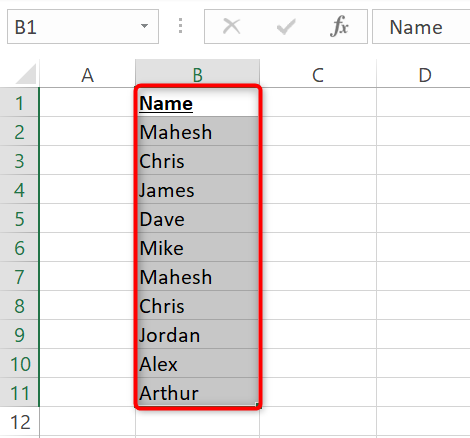E-tablolarınızdaki yinelenen girişleri bulmak ve isteğe bağlı olarak silmek ister misiniz? Bu durumda, yinelenenleri vurgulamak için Microsoft Excel’in koşullu biçimlendirme seçeneğini kullanın ve ardından bu öğeleri kaldırmak için bir seçenek belirleyin. Size nasıl yapılacağını göstereceğiz.
Yinelenenleri bulmak için, hücrelerinizdeki yinelenen değerleri denetleyen ve bunları seçtiğiniz biçimlendirmede vurgulayan koşullu biçimlendirmeyi kullanın. Ardından, isteğe bağlı olarak, Excel’den veri kümenizdeki tüm yinelemeleri kaldırmasını ve yalnızca içindeki benzersiz değerleri korumasını isteyebilirsiniz.
Excel’de yinelenen değerleri vurgulayın
Benzersiz olmayan değerleri vurgulamak için önce elektronik tablonuzu Microsoft Excel ile açın.
Elektronik tabloda, yinelenenleri denetlemek istediğiniz veri kümesini seçin. Sütun başlıklarını seçiminize eklediğinizden emin olun.
Excel’in üstteki şeridinden “Giriş” sekmesini seçin. Ardından, “Stiller” bölümünde, Koşullu Biçimlendirme‘yi seçin > Hücreleri Vurgulayın Kuralları > Yinelenen Değerler.
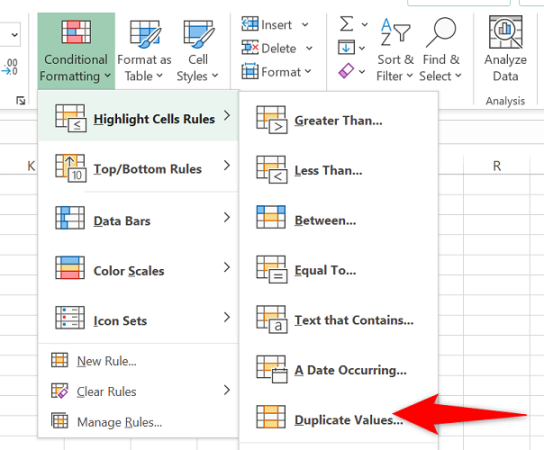
2 vurgu yinelenen değerler
“Yinelenen Değerler” kutusunu görürsünüz. Burada, ilk açılır menüyü tıklayın ve “Çoğalt” ı seçin. İkinci açılır menüyü seçin ve yinelenen girişleri vurgulamak için kullanmak istediğiniz biçimlendirmeyi seçin. Özel biçimlendirmeyi kullanmak için “Özel Biçim“i seçin.
Ardından, “Tamam” ı tıklayın.
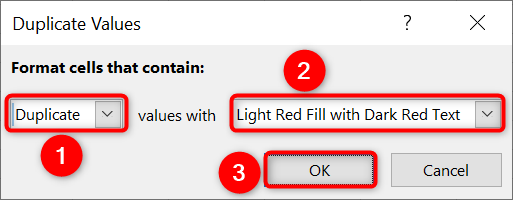
3 yinelenen biçimlendirmeyi özelleştirin
Elektronik tablonuzda, Excel’in seçtiğiniz biçimlendirme stilindeki yinelenen girişleri vurguladığını görürsünüz.
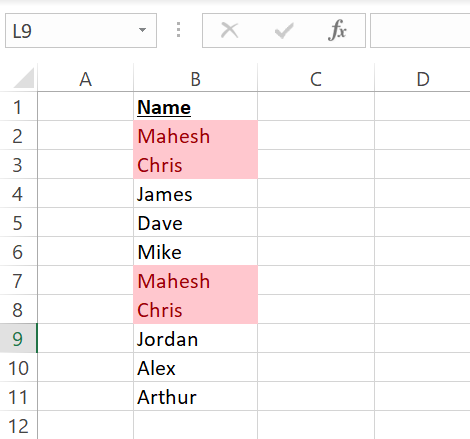
4 kopya vurgulandı
Veri kümelerinizdeki benzersiz olmayan kayıtları bu şekilde kolayca tespit edebilirsiniz.
Excel’de yinelenen değerleri kaldırın
Excel, yinelenen değerleri veri kümelerinizden otomatik olarak kaldıran bir özellik sunar.
Bunu kullanmak için önce Excel elektronik tablonuzda veri kümenizi seçin. Sütun başlıklarınızı da seçtiğinizden emin olun.
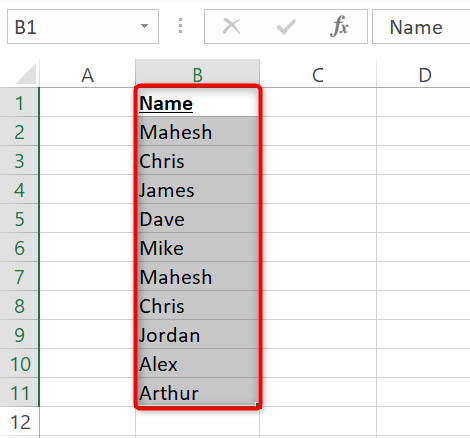
1 seçme veri kümesi
Excel’in üstteki şeridinde, “Veri” sekmesini tıklayın. Ardından, “Veri Araçları” bölümünden, “Kopyaları Kaldır” ı seçin (üzerinde “X” bulunan bir simgedir).
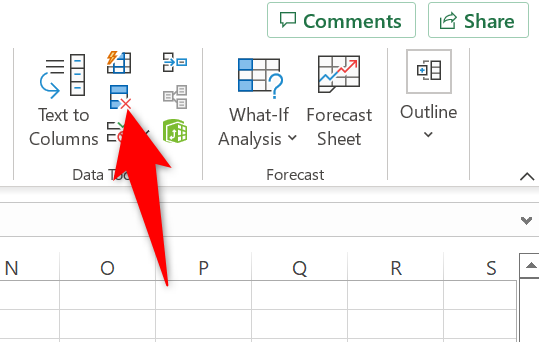
5 kopyaları kaldır
“Yinelenenleri Kaldır” kutusunda, seçiminize sütun başlıkları eklediyseniz “Verilerimin Başlıkları Var” seçeneğini etkinleştirin. “Sütunlar” bölümünde, doğru sütunların listelendiğinden emin olun.
Ardından “Tamam” ı seçin.
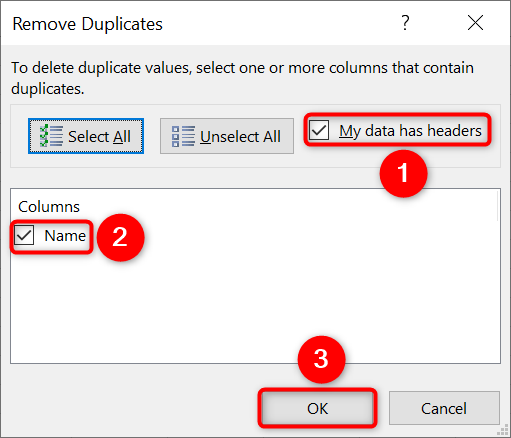
6 yinelenen seçenekleri kaldır
Excel, veri kümenizden yinelenen girdileri kaldırdı.
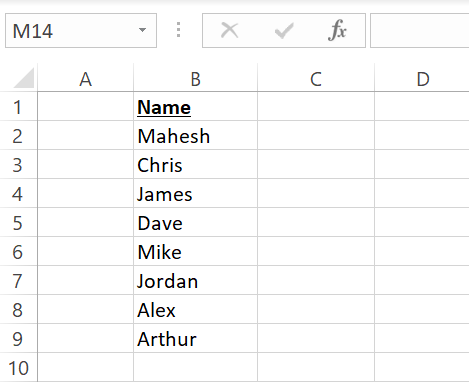
7 kopya kaldırıldı
ve istediğiniz gibi işlemleriniz tamamlanmıştır.